Situatie
Configurarea unui scanner Sharp pentru a putea fi posibila scanarea direct intr-un folder din PC.
Solutie
Pasi de urmat
Se va crea in PC un folder (ex: Scans) care va trebui partajat si ii vor trebui modificate permisiunile.
Pentru acest lucru se va da click dreapta pe folder si se va alege optiunea Properties. In aceasta ferreastra se va alege tab-ul Sharing. Se va da click pe Advenced Sharing si se va bifa Share this Folder. Apoi se va da click pe Permissions.
In fereastra nou deschisa se poate observa o lista cu useri si mai jos o lista cu permisiunile asociate acelui user. Se va bifa Full control pentru user-ul Everyone iar apoi se va da click pe butonul Add care va deschide o alta fereastra. In fereastra noua se va apasa butonul Advenced si apoi se va deschide o alta fereastra.
In ultima fereastra deschisa se va apasa butonul find now si va aparea o lista cu toti userii de unde sa va alege userul dumneavoastra si se va da dublu click. Se va apasa OK si apoi se va bifa Full Control si pentru acest user. Se va iesi cu OK.
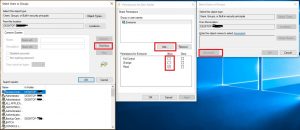
In prima fereastra deschisa se va da click pe tab-ul Security unde va fi o lista cu useri si mai jos o lista cu permisiuni, la fel ca in fereastra anterioara. Este necesar ca pentru user-ul dumneavoastra sa fie bifat Full Control si pentru userul Everyone la fel. Daca userul Everyone nu exista in lista se va apasa Add si se va adauga in lista ca la pasul de mai sus.
Se va accesa apoi inferfata web a imprimantei Sharp unde se va da click pe Adress book unde se vor adauga contacte noi. Se va alege tab-ul Network Folder si se vor completa datele cerute dupa cum urmeaza:
Username si password sunt credentialele userului dumneavoastra de logare pe PC.
Dupa ce se vor salva setarile pe scanner se va putea incerca o scanare.

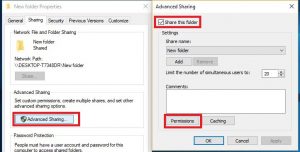

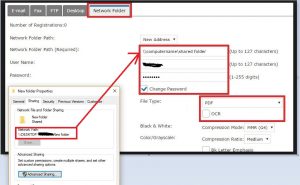
Leave A Comment?